◎ Photoshop - 沖印剪裁 ◎ 適用版本:CS3/CS4/CS5/CS6/CC |

|
Adobe Creative Suite 3 已在 3/27 發表 |
|
看了上週五 PhotoShop 親民愛民的表現之後 對於 PhotoShop 的親和力應該沒有疑問了吧!
(Kuda:聽說牙牙發情囉?)〈註:牙牙為 Kuda 的小女朋友〉 (楊比比:小熊阿姨是這樣說的) (Kuda:那... (楊比比:你口水可以擦一下嗎?滴得到處是... ) (Kuda:牙牙要來嗎?) (楊比比:在我們家不好吧...我怕牙牙會緊張...) (Kuda:去頂樓好了,頂樓空間大,風景又好.... ) (楊比比:不要啦~暗摸摸的...又沒有燈.... ) (Kuda:怎麼會暗呢,不能白天嗎?) (楊比比:白天,對喔~我只是覺得那檔事...還是得晚上進行比較好一點 (Kuda:楊比比阿桑,我們狗仔,是不在乎這個的...我白天一樣『 衝 衝 衝 』 (楊比比:好了,你別講了,阿桑心臟不好,大白天的聽這個受不了) (Kuda:
有點岔題了,今天我們談沖印照片前的「剪裁」動作,知道在Photoshop中剪裁出一張 4x6 的照片有多容易嗎?馬上來看看。
|
||
指令位置:工具箱 - 剪裁工具( 快速鍵:C ) |
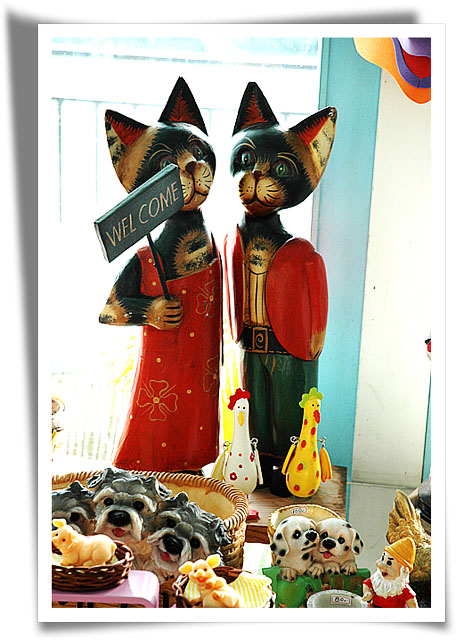 |
|
↑↑ 這是一張六百萬畫素相機拍攝的照片 ↑↑ |
|
◎ 為什麼照片拍好要剪裁?(再次找出最好的構圖與景物組合)
◎ 直接拿去洗可以嗎?(有可能拍攝比例與沖印比例不同,會被剪裁掉部分的影像)
|
||



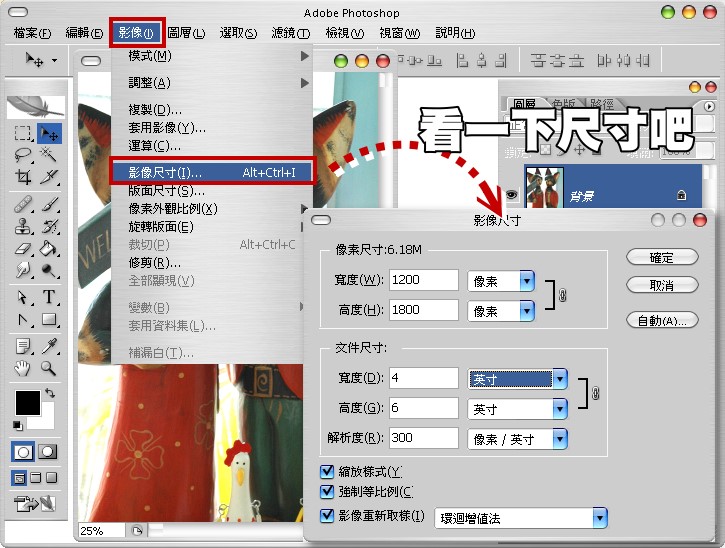
|
這樣 ~大家懂了吧 |
|
不管您拖曳出來的剪裁範圍有多大,只要您 ‧ 輸入正確的剪裁尺寸與解析度 ‧ 拖曳出您要的剪裁範圍 ‧ 按下Enter
PhotoShop 就能幫您裁剪出一份適合您需求的影像,不必再調整影像尺寸,非常方便。
◎ 問題是 ◎ 如果影像很小( 100 x 100 像素),使用這個方式,當然也可以將照片剪裁為 4x6 照片該有的畫素,只是,影像一下子要拉的這麼大,一定會糊糊的,要有心理準備喔
|
||
 )
) )
) )
) )
)

沒有留言:
張貼留言